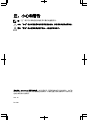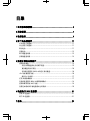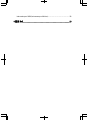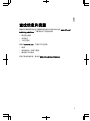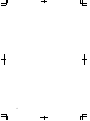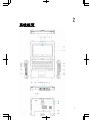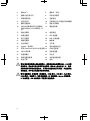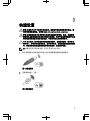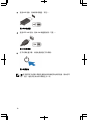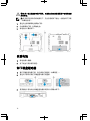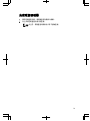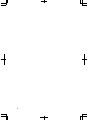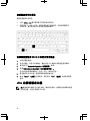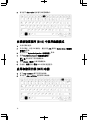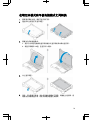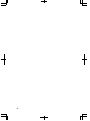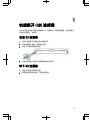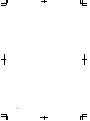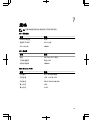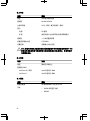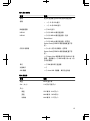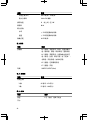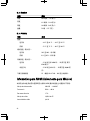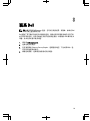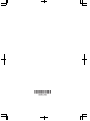Dell Latitude 7204 Rugged
Dell Latitude 7204 Rugged は、過酷な環境下でも耐えられる頑丈なノートパソコンです。防水、防塵、耐落下性があり、動作温度範囲も広いため、屋外での作業や現場での作業に最適です。また、セキュリティ機能が充実しており、データ漏洩を防ぐことができます。高性能なプロセッサを搭載しているため、グラフィックや動画編集などの重い作業も快適に行えます。
Dell Latitude 7204 Rugged の主な特徴
- 頑丈な設計:防水、防塵、耐落下性があり、動作温度範囲も広いため、あらゆる環境下で使用できます。
- セキュリティ機能が充実:データ漏洩を防ぐためのセキュリティ機能が充実しています。
- 高性能なプロセッサ:グラフィックや動画編集などの重い作業も快適に行えます。
- 長時間のバッテリー駆動時間:1回の充電で最大1
Dell Latitude 7204 Rugged
Dell Latitude 7204 Rugged は、過酷な環境下でも耐えられる頑丈なノートパソコンです。防水、防塵、耐落下性があり、動作温度範囲も広いため、屋外での作業や現場での作業に最適です。また、セキュリティ機能が充実しており、データ漏洩を防ぐことができます。高性能なプロセッサを搭載しているため、グラフィックや動画編集などの重い作業も快適に行えます。
Dell Latitude 7204 Rugged の主な特徴
- 頑丈な設計:防水、防塵、耐落下性があり、動作温度範囲も広いため、あらゆる環境下で使用できます。
- セキュリティ機能が充実:データ漏洩を防ぐためのセキュリティ機能が充実しています。
- 高性能なプロセッサ:グラフィックや動画編集などの重い作業も快適に行えます。
- 長時間のバッテリー駆動時間:1回の充電で最大1

Dell Latitude 12 加固型 Extreme (7204)
使用入门指南
管制型号: P18T
管制类型: P18T001

注、小心和警告
注: “注”表示可以帮助您更好地使用计算机的重要信息。
小心: “小心”表示可能会损坏硬件或导致数据丢失,并说明如何避免此类问题。
警告: “警告”表示可能会造成财产损失、人身伤害甚至死亡。
版权所有 © 2014 Dell Inc. 保留所有权利。 本产品受美国、国际版权和知识产权法律保护。 Dell
™
和
Dell 徽标是 Dell Inc. 在美国和 / 或其他管辖区域的商标。所有此处提及的其他商标和产品名称可能
是其各自所属公司的商标。
2014 - 02
Rev. A00

目录
1 查找信息和资源....................................................................................... 5
2 系统概览.....................................................................................................7
3 快速设置.....................................................................................................9
4 卸下和安装组件..................................................................................... 11
打开按压闩锁盖板........................................................................................................ 11
合上按压闩锁盖板........................................................................................................ 11
取出电池.........................................................................................................................11
安装电池.........................................................................................................................12
卸下硬盘驱动器............................................................................................................ 12
安装硬盘驱动器............................................................................................................ 13
5 拆装计算机内部组件............................................................................ 15
使用背光键盘................................................................................................................ 15
开启/关闭键盘背光灯或调节亮度........................................................................ 15
更改键盘背光灯颜色..............................................................................................16
在系统设置程序 (BIOS) 中自定义背光键盘......................................................... 16
<Fn> 功能键锁定功能....................................................................................................16
激活 (Fn) 功能锁 ..................................................................................................... 17
打开/关闭隐藏模式....................................................................................................... 17
在系统设置程序 (BIOS) 中禁用隐藏模式....................................................................18
启用和禁用无线 (WiFi) 功能.........................................................................................18
在笔记本模式和平板电脑模式之间转换 ...................................................................19
6 快速断开 (QD) 连接器........................................................................... 21
安装 QD 连接器..............................................................................................................21
卸下 QD 连接器..............................................................................................................21
7 规格............................................................................................................23

1
查找信息和资源
请参阅计算机附带的安全与管制说明文件以及合规 Web 站点 www.dell.com/
regulatory_compliance,了解有关以下内容的详情:
• 最佳安全操作
• 法规认证
• 人机工程学
请访问 www.dell.com,了解以下其它信息:
• 保修
• 条款和条件(仅限于美国)
• 最终用户许可协议
有关产品的其他信息,请访问 www.dell.com/support/manuals
5

6

2
系统概览
1. 显示屏闩锁 2. 麦克风
7

3. 隐私快门 4. 摄像头(可选)
5. 摄像头状态指示灯 6. 环境光传感器
7. 屏幕旋转按钮 8. 音量按钮
9. 状态指示灯 10. 可旋转的户外可读显示屏/触摸屏
11. 翻转铰接部件 12. 智能卡读取器
13. USB 3.0 连接器和内存卡读取器/
PCMCIA/ExpressCard 读取器(可
选)
14. 硬盘驱动器
15. 指纹读取器 16. 电源按钮
17. 电源连接器 18. VGA 连接器
19. 串行连接器 20. USB 2.0 连接器
21. 网络连接器 22. 触摸板
23. 安全缆线孔 24. 手写笔
25. Speaker(扬声器) 26. 密封的散热内腔
27. 带有 PowerShare 的 USB 3.0 连接器 28. HDMI 连接器
29. SIM 卡读取器 30. 音频连接器
31. 后置摄像头 32. 闪光灯
33. 射频直通连接器 34. 对接设备连接器
35. 电池闩锁 36. 电池
警告: 请勿将物品推入或阻塞通风孔,或使灰尘沉积在通风孔处。 Dell 计算
机运行时,请勿将其放在通风不佳的环境(例如合上的公文包)中。 通风
受阻会损坏计算机或引起火灾。 计算机在变热时会打开风扇。 风扇噪音是
正常现象,并不表示风扇或计算机有问题。
警告: 爆炸危险 - 外部连接(电源插孔、HDMI 端口、USB 端口、RJ45 端口、
RS232 端口、音频端口、智能卡读取器、SD 卡读取器、Express 卡读取器,
PC 卡读取器、SIM 卡读取器)不适用于危险场所。
8

3
快速设置
警告: 开始执行本节中的任何步骤之前,请阅读计算机附带的安全信息。有
关其他最佳实践信息
,请参阅 www.dell.com/regulatory_compliance
警告: 此交流适配器可以与世界各地的电源插座配合使用。但是,电源连接
器和配电盘则因国家和地区的不同而有所差异。使用不兼容的电缆或不正确
地将电缆连接至配电盘或电源插座
,可能会引起火灾或损害设备。
小心: 从计算机上断开交流适配器电缆的连接时,请握住连接器(而不是电
缆本身
),并稳而轻地将其拔出,以免损坏电缆。当您缠绕交流适配器电缆
时,请确保顺着交流适配器连接器的角度进行,以免损坏电缆。
注: 如果您没有订购某些设备,则它们可能不包含在内。
1. 将交流适配器分别连接到计算机上的交流适配器连接器和电源插座。
图 1: 交流适配器
2. 连接网络电缆(可选)。
图 2: 网络连接器
9

3. 连接 USB 设备,例如鼠标或键盘(可选)。
图 3: USB 连接器
4. 连接 IEEE 1394 设备,例如 1394 硬盘驱动器(可选)。
图 4: 1394 连接器
5. 打开计算机显示器,并按电源按钮打开计算机。
图 5: 电源按钮
注: 在安装任何卡或将计算机连接到对接设备或其他外部设备(例如打印
机)之前,建议开启并关闭计算机至少一次。
10

4
卸下和安装组件
此部分提供如何从计算机中卸下或安装组件的详细信息。
打开按压闩锁盖板
有六个按压闩锁盖板。面板背面三个,右侧两个。还有一个按压闩锁盖板位于计
算机左侧。
要打开按压闩锁盖板:
a. 左侧和右侧按压闩锁盖板:将闩锁向着计算机背面滑动可锁定,向着计算
机正面滑动可解锁。
b. 背面按压闩锁盖板:将闩锁滑向右侧可锁定,滑向左侧可解锁。
c. 按下闩锁,然后将盖板拉离计算机。
合上按压闩锁盖板
1. 将盖板向着计算机旋回到适当的位置。
2. 通过滑动直至看到锁定标志使锁接合。
取出电池
警告: 使用不兼容的电池可能会增加火灾或爆炸的危险。更换电池时,请仅
使用从 Dell 购买的可兼容电池。此电池设计为与您的 Dell 计算机配合使用。
请勿将其他计算机的电池用于您的计算机。
警告: 在拆卸或更换电池之前,请先关闭计算机电源,断开交流适配器与电
源插座和计算机的连接,并断开调制解调器与墙上的连接器和计算机的连
接,然后从计算机中卸下所有其他外部电缆。
警告: 不适用于危险场所。请参阅安装说明。
11

警告: 为了防止在危险环境中着火,只能在已知无危险的区域中更换电池或
对其充电。
注: 在安装可选附件手柄的情况下,无法安装或卸下电池。必须先卸下手柄
(如果有的话)。
1. 通过向上推动解锁电池释放闩锁。
2. 向右侧滑动闩锁,以释放电池。
3. 将电池从计算机卸下。
安装电池
1. 将电池滑入插槽。
2. 按下电池闩锁以将其锁定。
卸下硬盘驱动器
1. 要打开硬盘驱动器闩锁,向左推动闩锁按钮(如果锁定)。
2. 通过向下推动闩锁打开硬盘驱动器闩锁盖板。
3. 使用推拉卡舌向外拉动硬盘驱动器并将其从计算机中卸下。
12

安装硬盘驱动器
1. 要固定硬盘驱动器,请将硬盘驱动器推入插槽。
2. 合上并锁定硬盘驱动器闩锁盖板。
注: 合上前,使硬盘驱动器推拉卡舌不接触盖板。
13

14

5
拆装计算机内部组件
本节提供有关背光键盘、隐藏模式、功能键以及如何将计算机转化为笔记本电脑
和平板电脑模式的信息。
使用背光键盘
Latitude 加固系列配备可以自定义的背光键盘。该系统启用了以下附带的颜色:
1. 白色
2. 红色
3. 绿色
4. 蓝色
或者,可以在系统设置程序 (BIOS) 中为系统配置 2 种其他自定义颜色
开启/关闭键盘背光灯或调节亮度
1. 按下 <Fn> + <F10> 可初始化键盘背光灯开关。
注: 如果激活 Fn 功能键锁,则无需按下 <Fn> 键。
注: 首次使用上述组合键可以最低设置开启背光灯。再次按下组合键可
循环显示 25%、50%、75% 和 100% 的亮度设置。
2. 重复按下组合键可调节亮度或完全关闭键盘背光灯。
15

更改键盘背光灯颜色
要更改键盘背光灯颜色:
1. 按下 <FN> + < C> 键可循环显示可用的背光灯颜色。
2. 默认情况下,白色、红色、绿色和蓝色处于活动状态;在系统设置程序
(BIOS) 中,最多可将两个自定义颜色添加到循环。
在系统设置程序 (BIOS) 中自定义背光键盘
1. 关闭计算机电源。
2. 开启计算机,并在 Dell 徽标处,重复点按 <F2> 键调出系统设置程序菜单。
3. 展开并打开 System Configuration(系统配置)菜单。
4. 选择 RGB Keyboard Backlight(RGB 键盘背光灯)。
您可以启用/禁用标准颜色(白色、红色、绿色和蓝色)。
5. 要设置自定义 RGB 值,请使用屏幕右侧的输入框。
6. 单击“Apply”(应用)应用更改,然后单击“Exit”(退出)关闭系统设置
程序。
<Fn> 功能键锁定功能
注: 键盘具有功能键 <Fn> 锁定功能。激活该功能后,按键顶行的辅助功能变
为默认设置,并且无需使用 <Fn> 键。
16

图 6: <Fn> 键插图
1. <Fn> 锁定键
2. 受影响的 <Fn> 键
3. <Fn> 键
注: <Fn> 锁只影响上述按键。辅助功能不需要在启用时按下 <Fn> 键。
激活 (Fn) 功能锁
1. 按下 <Fn> + <Esc> 键
注: 顶行下的按键上的其他辅助功能不受影响,并且需要使用 <Fn> 键。
2. 再次按下 <Fn> + <Esc> 键可停用功能锁功能。
该功能键恢复其默认操作。
打开/关闭隐藏模式
1. 按下 <Fn> + <F7> 组合键(如果激活 Fn 锁,则无需按下 <Fn> 键)可打开隐藏
模式。
注: 隐藏模式是 <F7> 键的一种辅助功能。在未与 <Fn> 一起用于激活隐
藏模式时,该键可用于执行计算机上的其他功能。
2. 所有指示灯或声音均关闭。
17

3. 再次按下 <Fn> + <F7> 组合键可关闭隐藏模式。
在系统设置程序 (BIOS) 中禁用隐藏模式
1. 关闭计算机电源。
2. 开启计算机,并在 Dell 徽标处,重复点按 <F2> 键调出 System Setup(系统设
置程序)菜单。
3. 展开并打开 System Configuration(系统配置)菜单。
4. 选择 Stealth Mode Control(隐藏模式控制)。
注: 默认情况下启用隐藏模式。
5. 选择 Disable(禁用)以禁用隐藏模式。
6. 完成后,应用更改并退出 BIOS 或系统设置程序。
启用和禁用无线 (WiFi) 功能
1. 按下 <Fn> + <PrtScr> 键可启用无线网络。
2. 再次按下 <Fn> + <PrtScr> 键可禁用无线网络。
18

在笔记本模式和平板电脑模式之间转换
1. 要取消计算机对接,请按下显示屏闩锁。
2. 通过将向上提起打开显示屏盖。
3. 要更改为平板电脑模式:
a. 按所示方向轻轻地推动显示屏面板以从显示屏框架中弹出显示屏。
b. 将显示屏旋转 180 度,直至其卡入到位。
4. 合上显示屏盖。
5. 现在,该计算机已转换,适合在平板电脑模式下使用。请重复上述步骤,按
相反的方向翻转显示屏,以使计算机恢复笔记本模式。
19

20
ページが読み込まれています...
ページが読み込まれています...
ページが読み込まれています...
ページが読み込まれています...
ページが読み込まれています...
ページが読み込まれています...
ページが読み込まれています...
ページが読み込まれています...
ページが読み込まれています...
ページが読み込まれています...
-
 1
1
-
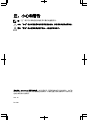 2
2
-
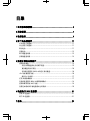 3
3
-
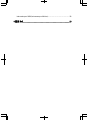 4
4
-
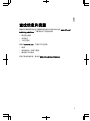 5
5
-
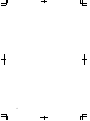 6
6
-
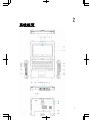 7
7
-
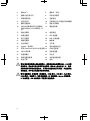 8
8
-
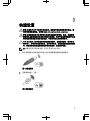 9
9
-
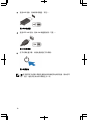 10
10
-
 11
11
-
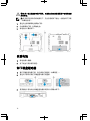 12
12
-
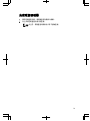 13
13
-
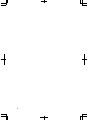 14
14
-
 15
15
-
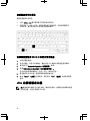 16
16
-
 17
17
-
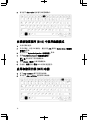 18
18
-
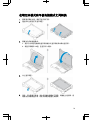 19
19
-
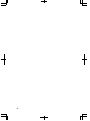 20
20
-
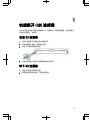 21
21
-
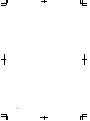 22
22
-
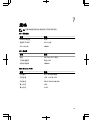 23
23
-
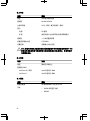 24
24
-
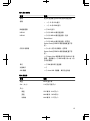 25
25
-
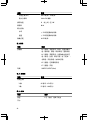 26
26
-
 27
27
-
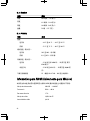 28
28
-
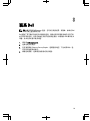 29
29
-
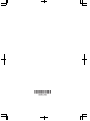 30
30
Dell Latitude 7204 Rugged
Dell Latitude 7204 Rugged は、過酷な環境下でも耐えられる頑丈なノートパソコンです。防水、防塵、耐落下性があり、動作温度範囲も広いため、屋外での作業や現場での作業に最適です。また、セキュリティ機能が充実しており、データ漏洩を防ぐことができます。高性能なプロセッサを搭載しているため、グラフィックや動画編集などの重い作業も快適に行えます。
Dell Latitude 7204 Rugged の主な特徴
- 頑丈な設計:防水、防塵、耐落下性があり、動作温度範囲も広いため、あらゆる環境下で使用できます。
- セキュリティ機能が充実:データ漏洩を防ぐためのセキュリティ機能が充実しています。
- 高性能なプロセッサ:グラフィックや動画編集などの重い作業も快適に行えます。
- 長時間のバッテリー駆動時間:1回の充電で最大1
関連論文
-
Dell Latitude 7404 Rugged クイックスタートガイド
-
Dell Latitude 7404 Rugged クイックスタートガイド
-
Dell Latitude 7204 Rugged クイックスタートガイド
-
Dell Latitude 7204 Rugged クイックスタートガイド
-
Dell Latitude 7404 Rugged クイックスタートガイド
-
Dell Latitude 7214 Rugged Extreme クイックスタートガイド
-
Dell Latitude 5404 Rugged クイックスタートガイド
-
Dell Latitude 5404 Rugged クイックスタートガイド
-
Dell Latitude 5404 Rugged クイックスタートガイド
-
Dell Latitude 5404 Rugged クイックスタートガイド